您可以借助扩展程序为 Mac 或 Windows PC 上的 Chrome 浏览器充电。Chrome 网上应用店有大量有用且高效的扩展程序,可以帮助您完成开箱即用的 Chrome 无法实现的事情。
在本指南中,我们将向您展示如何安装 Google Chrome 扩展程序以及如何使用、管理或删除它们。
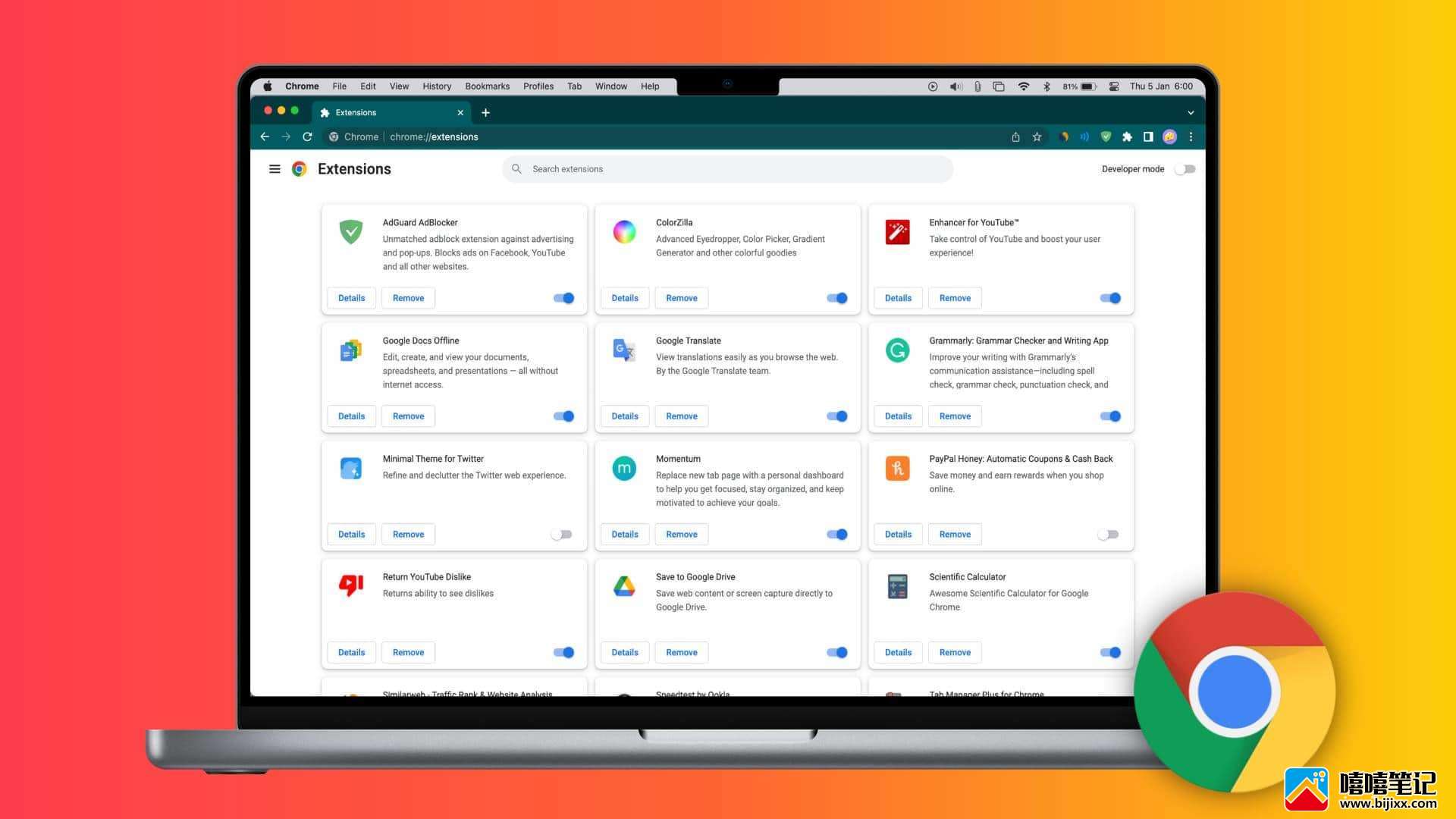
注意:您也可以在其他基于 Chromium 的浏览器(如 Brave、Microsoft Edge、Opera、Vivaldi 等)上执行这些步骤。视觉上会有一些差异,但基本原理是相同的。
然而,在 Safari 和 Mozilla Firefox 中安装扩展的步骤不同,但都很简单。
什么是 Chrome 扩展程序?
扩展程序是为您的浏览器添加额外功能的小型应用程序。为了等效,您可以将 Chrome 视为您的 iPhone,将 Chrome 扩展视为 iPhone 应用程序。您可以在不下载任何其他应用程序的情况下理想地使用您的 iPhone。同样,您可以使用不带任何扩展程序的 Chrome 轻松浏览网页或从 Internet 下载文件。但正如 iOS 应用程序为您的 iPhone 添加额外功能一样,扩展程序也为网络浏览器添加了额外功能。
注意:请不要将扩展程序与渐进式网络应用程序(PWA) 或Chrome 应用程序混淆。
安装 Chrome 扩展程序
1)首先,确保您已经在 Mac 上下载了 Chrome 浏览器。为此,请在 macOS 上使用 Safari 或在 Windows PC 上使用 Microsoft Edge 访问google.com/chrome ,然后点击下载 Chrome按钮。之后,打开 Finder 或文件资源管理器并在您的计算机上安装 Chrome。
2)打开 Chrome 浏览器,您会在第一个屏幕上看到Web Store快捷方式。点击它。如果您没有看到预先添加的网上应用店快捷方式,请手动访问chrome.google.com/webstore/。
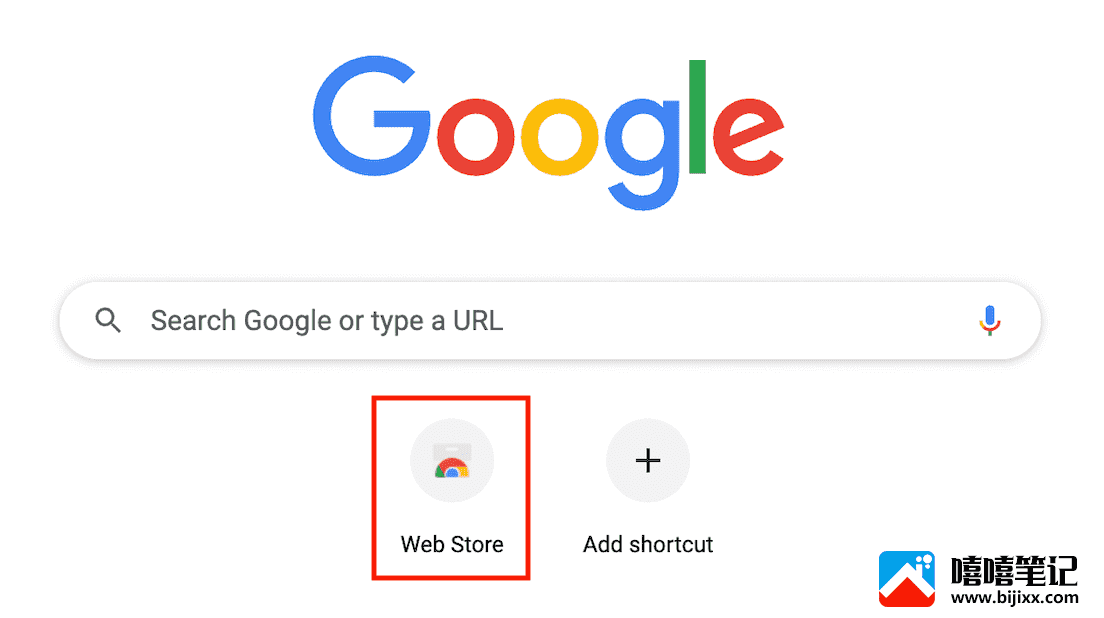
3)探索 Chrome 网上应用店,找到您认为对您的工作有帮助的扩展程序。您可以单击扩展名称以了解其功能、查看图像、上次更新时间、查看用户评分、阅读用户评论、访问该扩展创建者的开发者网站等。
4)要安装 Chrome 扩展程序,请单击添加到 Chrome >添加扩展程序。
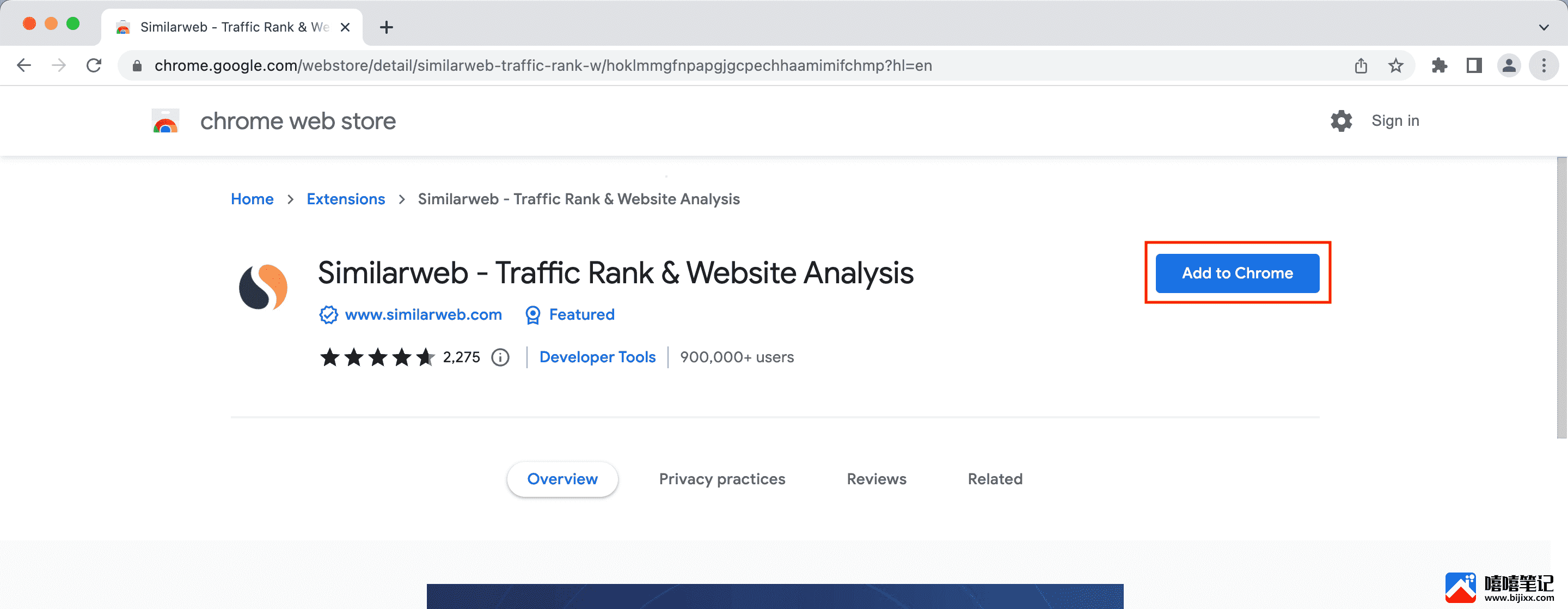
5)现在,该扩展程序将自动下载并安装到此配置文件的 Chrome 中。在某些情况下,一旦扩展安装完成,您将被重定向到新选项卡中该扩展的说明网页,以便您可以完成设置或了解更多信息。
查看 Chrome 扩展
1)要查看刚刚安装的 Chrome 扩展程序,请单击右上角的拼图图标。在这里,您会找到已安装在 Google Chrome 浏览器中的扩展程序。
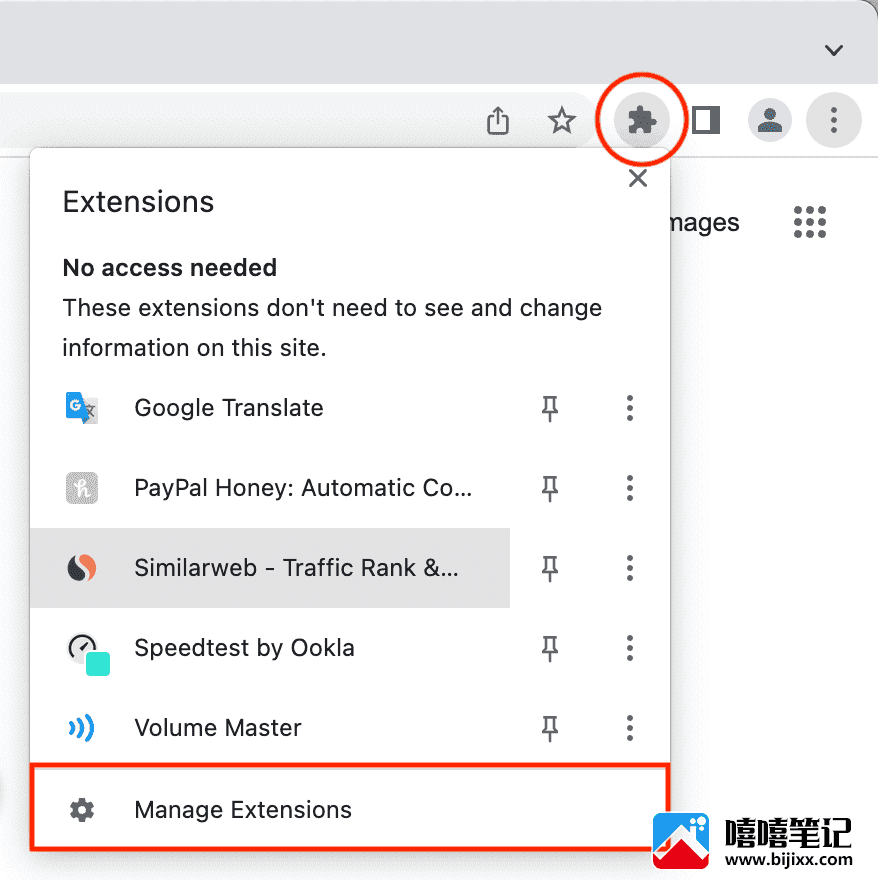
2)但它可能不会显示一些预装的或旧的扩展程序,如 Google Docs Offline。要查看全部,请点击管理扩展,这将显示您所有的 Chrome 扩展。
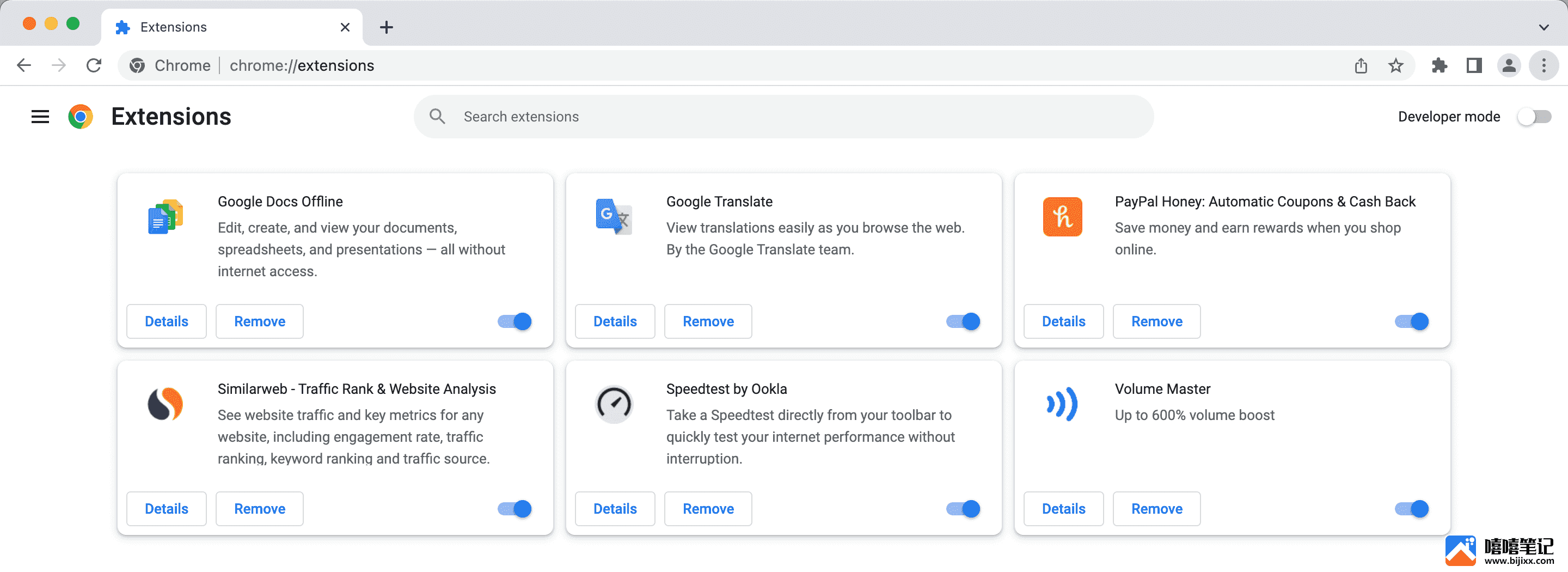
打开并使用 Chrome 扩展程序
1)单击拼图图标以查看您的扩展。
2)单击扩展名运行它。
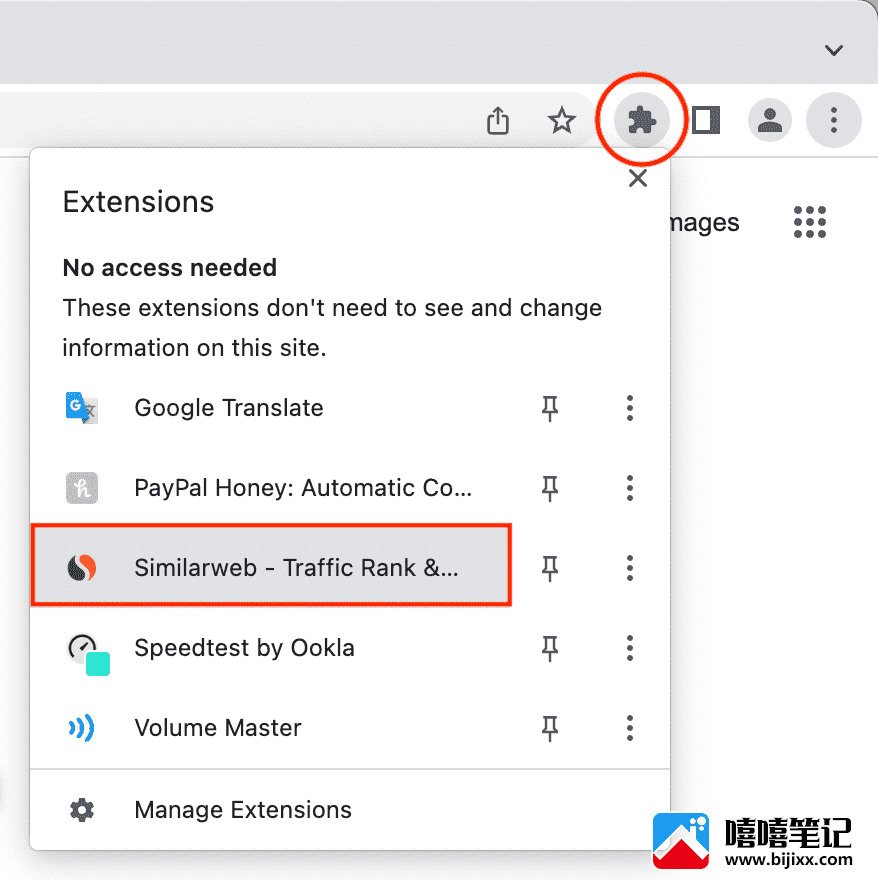
笔记:
- 并非所有扩展都可以在所有网站上运行。例如,在iDownloadBlog.com上单击 PayPal 的 Honey 优惠券代码扩展将毫无意义,因为此处没有网上商店或结帐页面。但是,使用 Honey on Amazon可能会有所帮助。
- 同样,如果您在使用 Grammarly 网络编辑器时单击 Grammarly 扩展程序,它将不起作用,并且会显示一条厚颜无耻的消息。
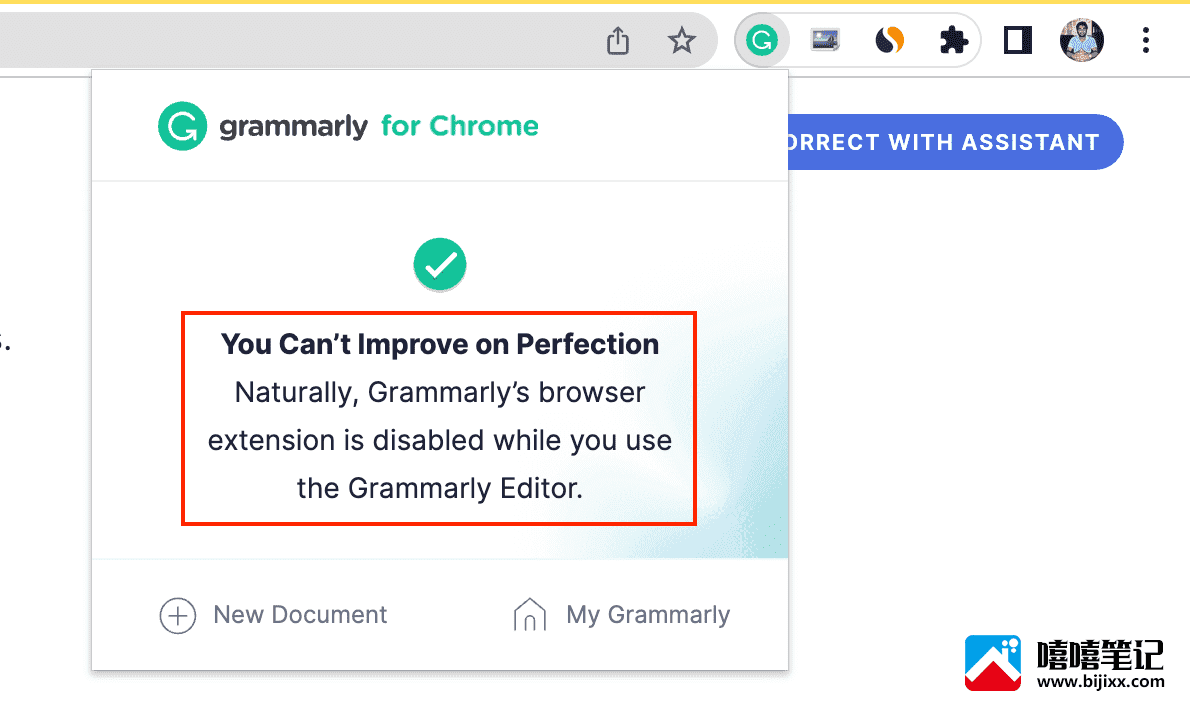
允许广告拦截器 Chrome 扩展允许网站上的广告
在这些情况下,您需要在特定网站上禁用广告拦截器:
- 您希望允许该网站上的广告来支持它。
- 在广告拦截器扩展被禁用之前,某些网站拒绝工作。
以下是在特定网站上关闭 Chrome 中的广告拦截器的方法:
1)单击拼图图标,然后点击广告拦截器扩展程序,它将展开以显示其选项。
2)关闭广告拦截开关。该网站将自动刷新以显示广告或正常工作。
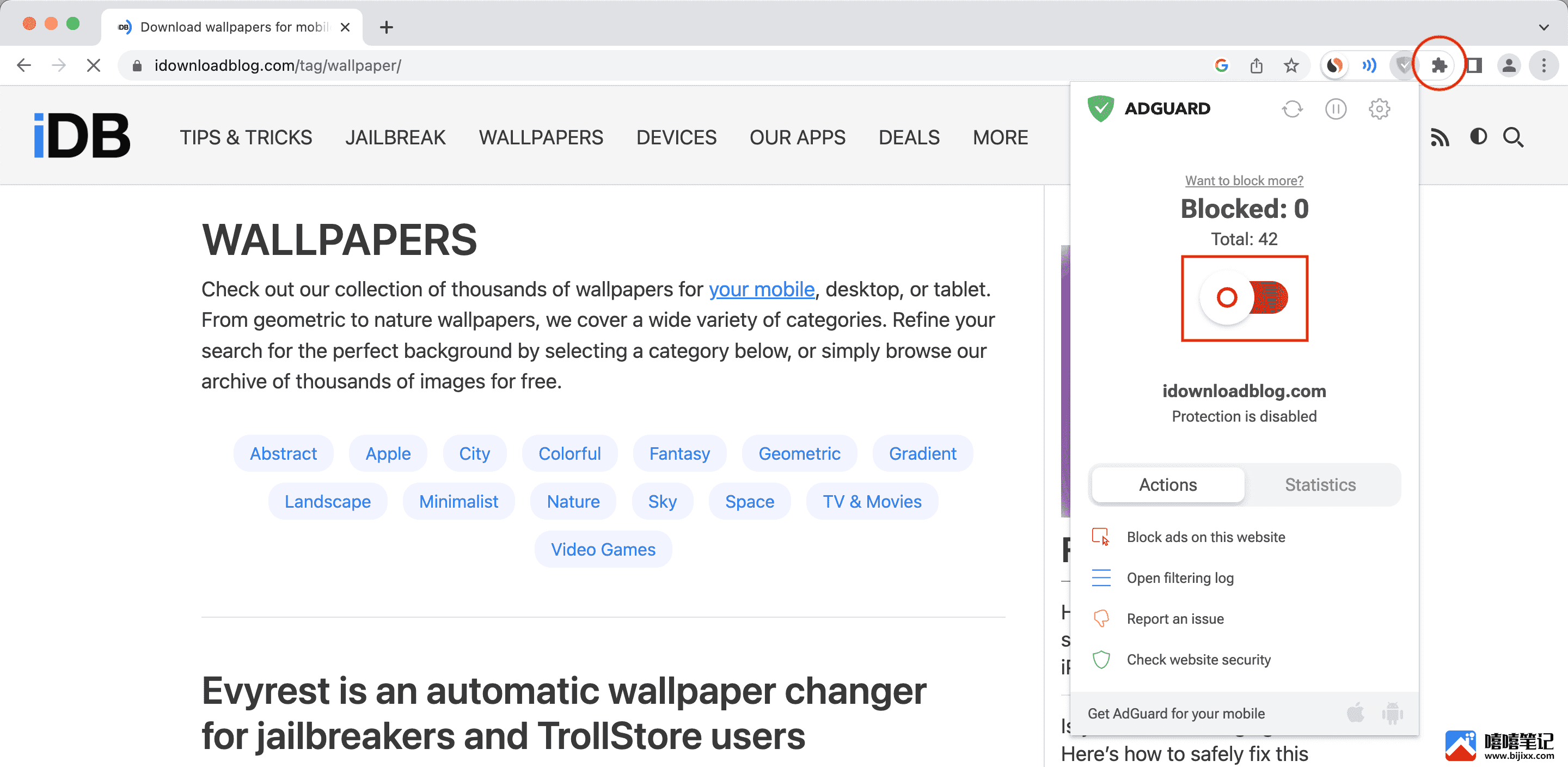
要再次开始在该网站上屏蔽广告:
1)单击拼图图标>广告拦截器图标。
2)打开广告拦截器的开关。
更改 Chrome 扩展程序的设置
并非全部,但有几个 Chrome 扩展程序提供了自定义设置的选项:
1)单击拼图图标并点击扩展旁边的三点图标。
2)选择选项(如果看到)。
3)现在,您可以根据需要调整扩展设置。
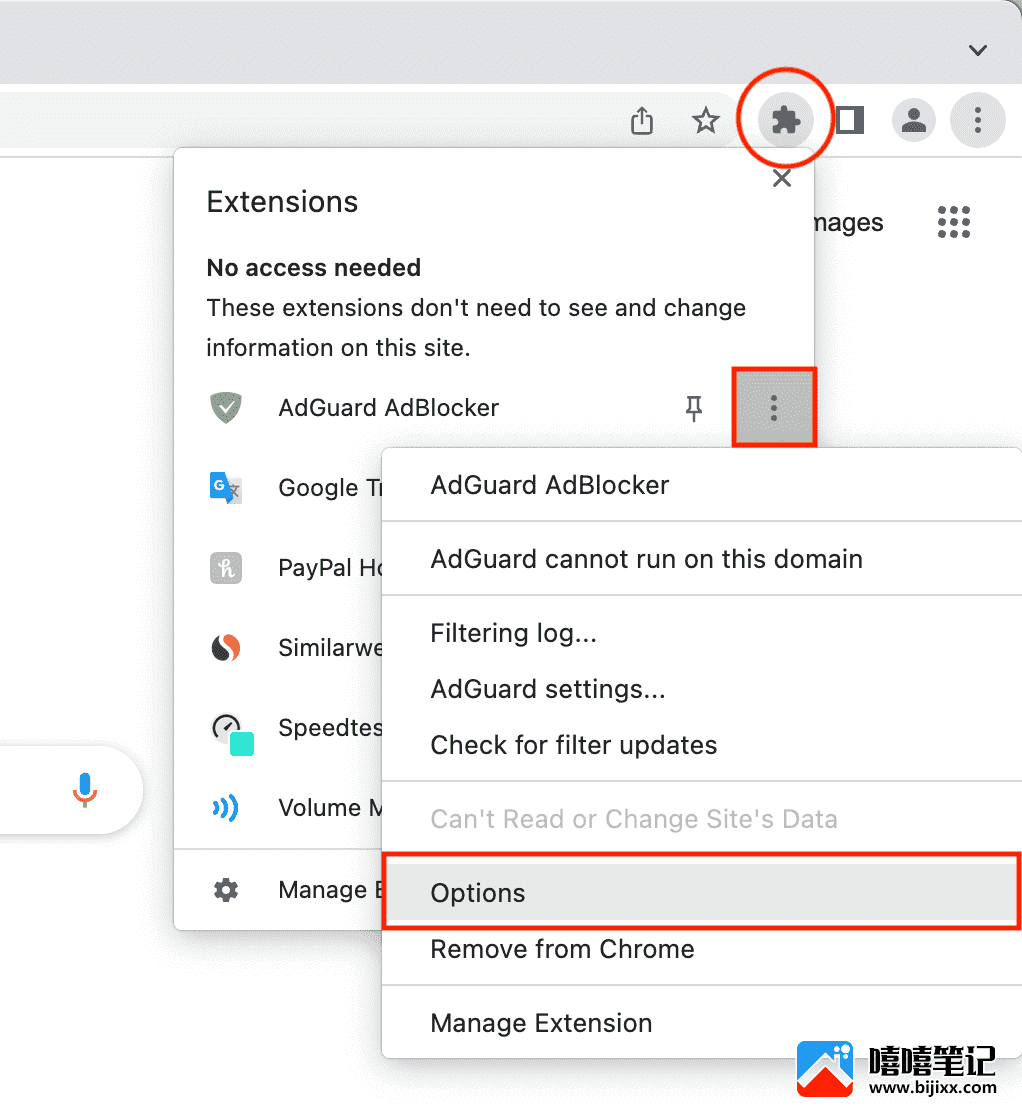
将扩展固定到 Chrome 的工具栏
您可以将一些最常用的扩展程序固定到 Chrome 的工具栏,以便快速、一键式访问。例如,我固定了 Grammarly、Similarweb 和 Download All Images 扩展。
1)点击右上角的拼图按钮。
2)点击分机旁边的图钉按钮。它的图标将添加到 Chrome 的工具栏中,您可以从中快速使用它们。
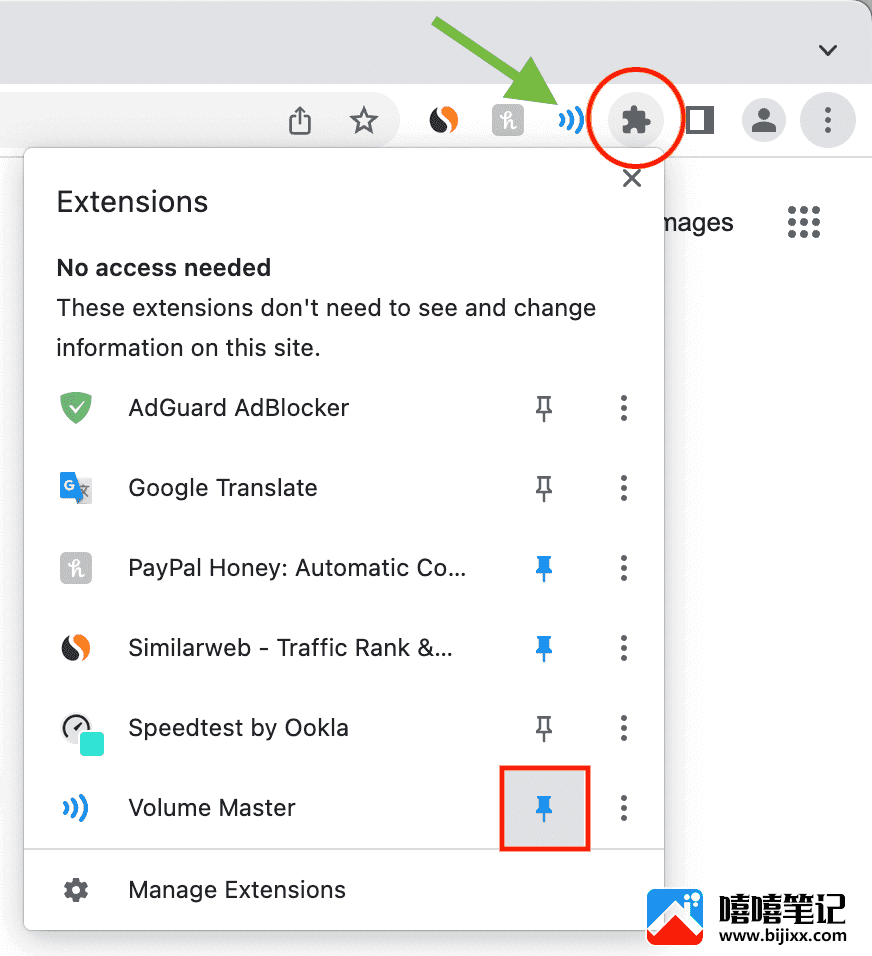
阻止 Chrome 扩展程序读取所有网站上的数据
出于隐私原因,您可能希望阻止扩展程序读取敏感网站上的网站数据,例如与您的银行、付款等相关的网站:
1)访问网站并单击拼图图标以查看所有扩展。
2)单击扩展名旁边的三点图标并将鼠标指针移到This Can Read and Change Site Data上。
3)而不是On All Sites,选择When You Click the Extension (I use this) 或On [website name]。
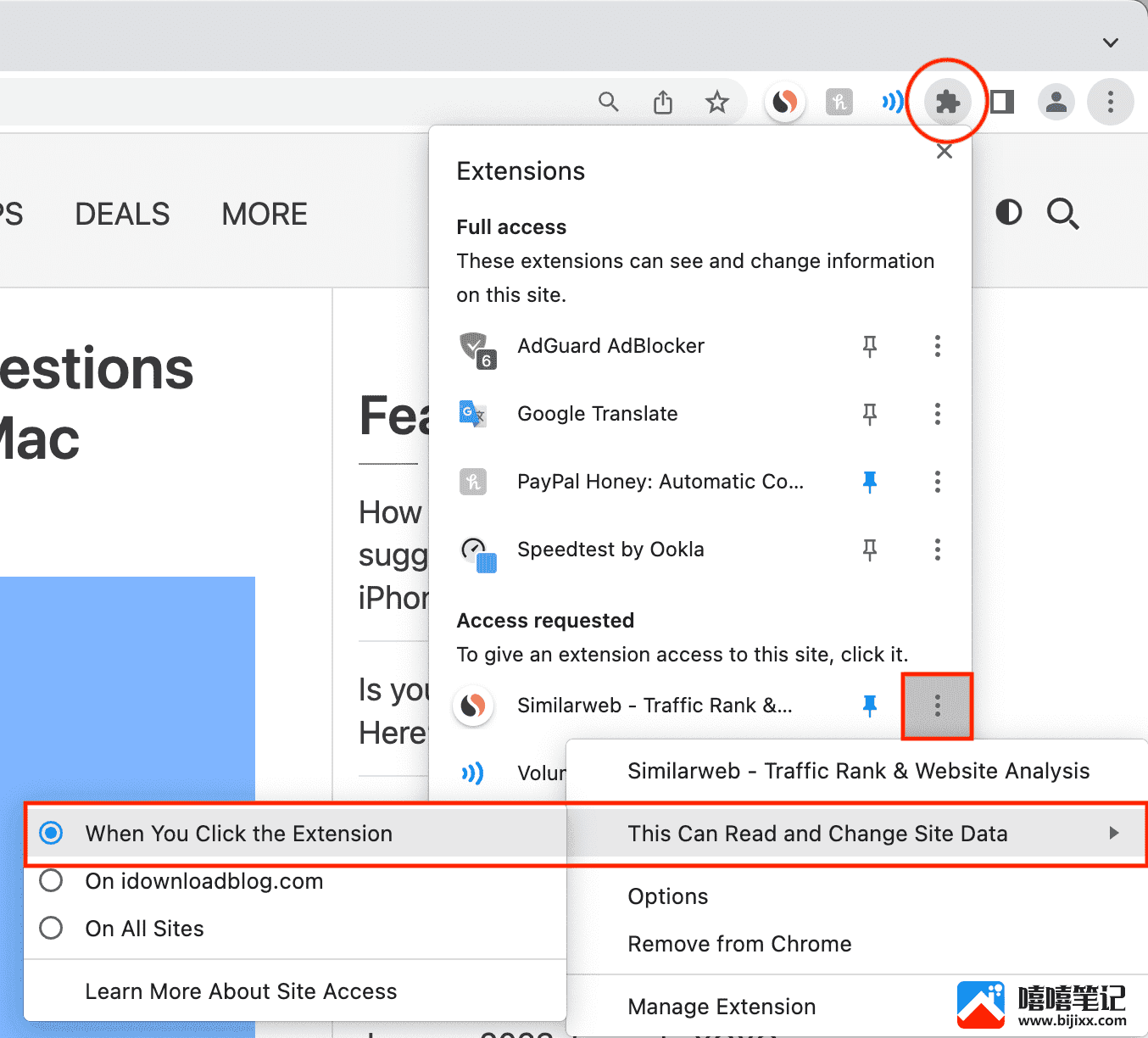
允许 Chrome 扩展以隐身模式运行
默认情况下,当您在 Chrome 中打开隐私窗口时,扩展程序不会运行。但是你可以改变这个:
1)单击拼图图标以查看您的扩展。
2)点击扩展旁边的三点图标并选择Manage Extension。
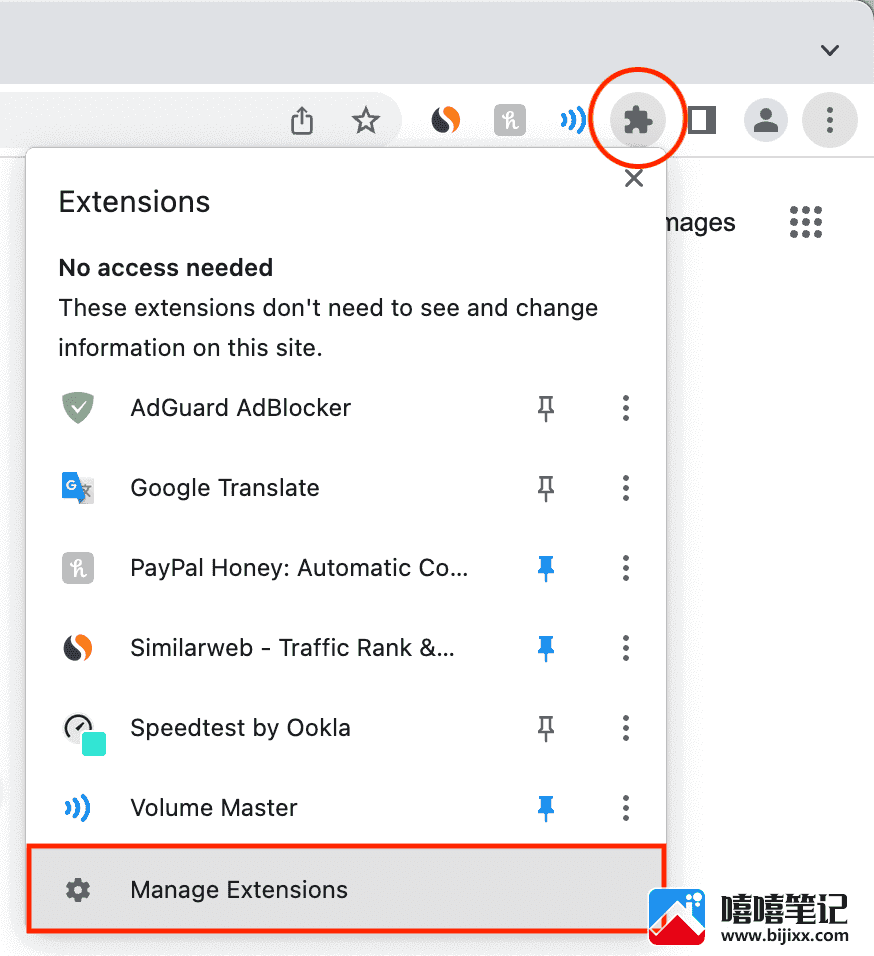
3)启用Allow in Incognito旁边的开关。
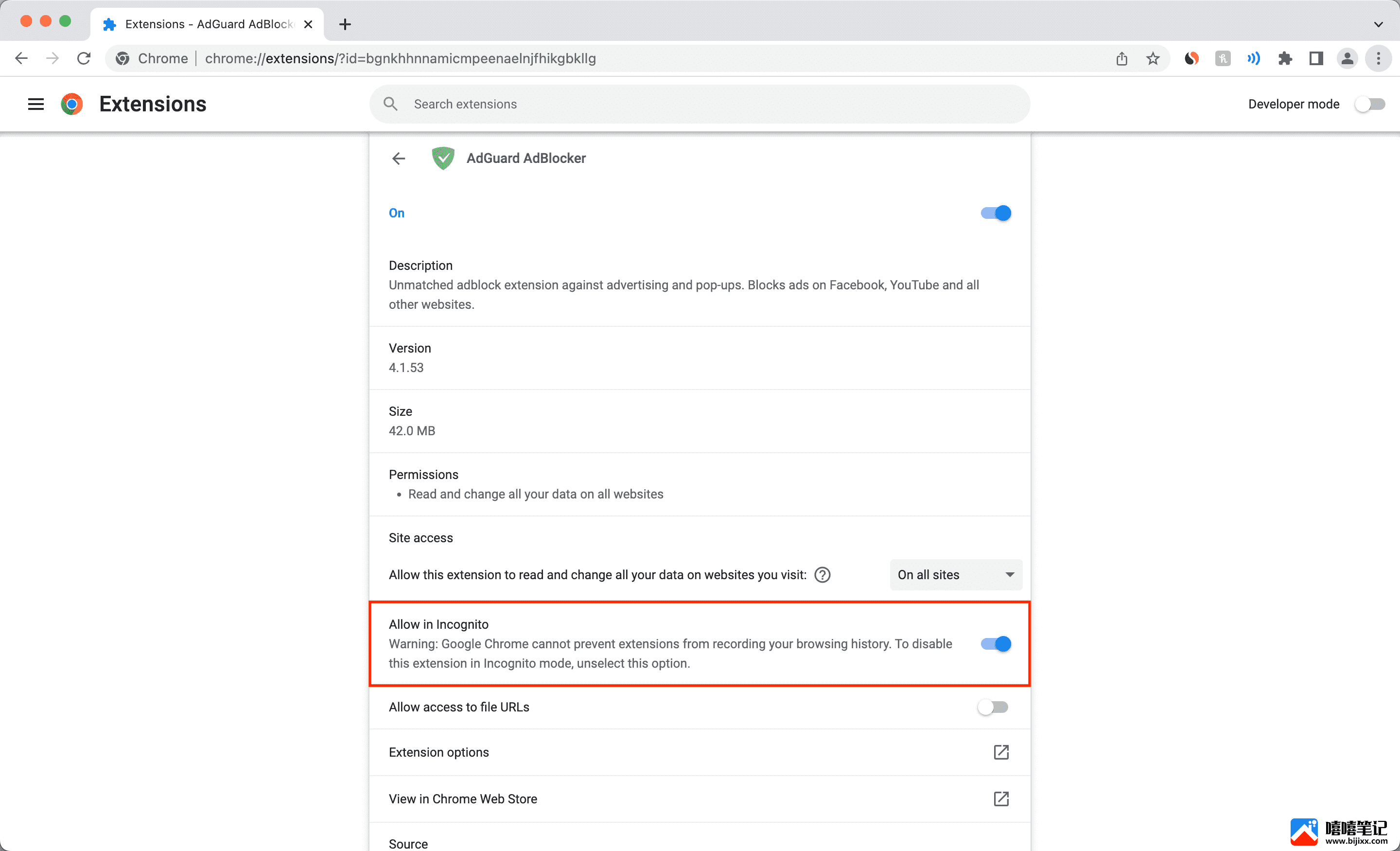
查看已安装的 Chrome 扩展程序的详细信息
1)点击拼图图标并点击Manage Extensions。
2)单击扩展的详细信息。
3)在这里,您将看到扩展说明、版本、文件大小、权限等。
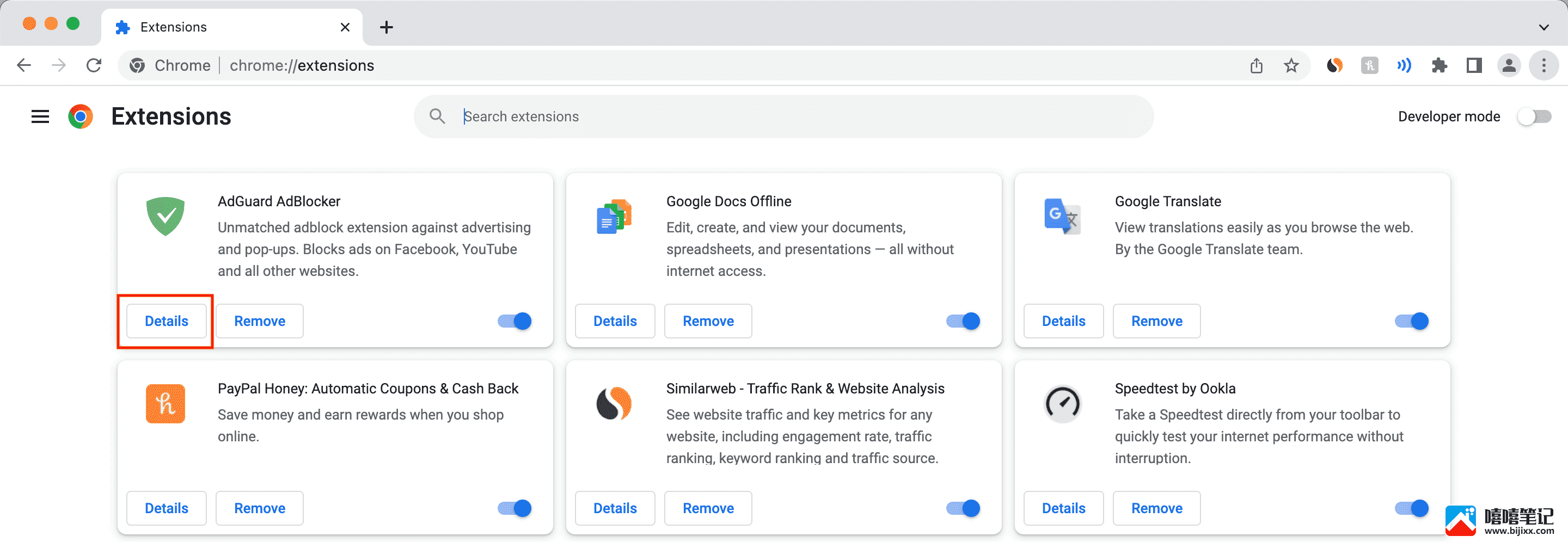
暂时关闭 Chrome 扩展程序而不卸载它
1)点击拼图图标以查看您安装的扩展。
2)点击管理分机。
3)关闭要禁用但不删除的分机的开关。
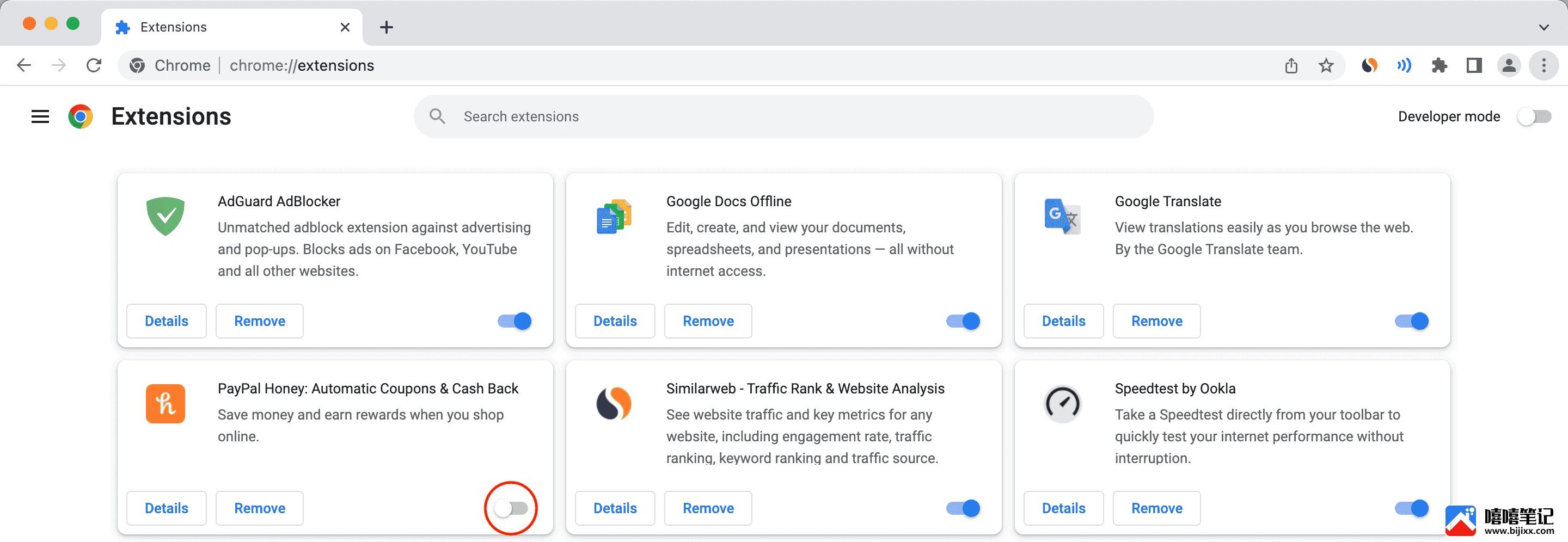
卸载 Chrome 扩展程序
如果您对扩展程序没有任何用处,可以将其从 Chrome 浏览器中删除:
1)单击Chrome 浏览器右上角的拼图图标,然后单击管理扩展以查看所有已安装的扩展。
2)单击删除扩展名。
3)最后,再次点击删除确认。
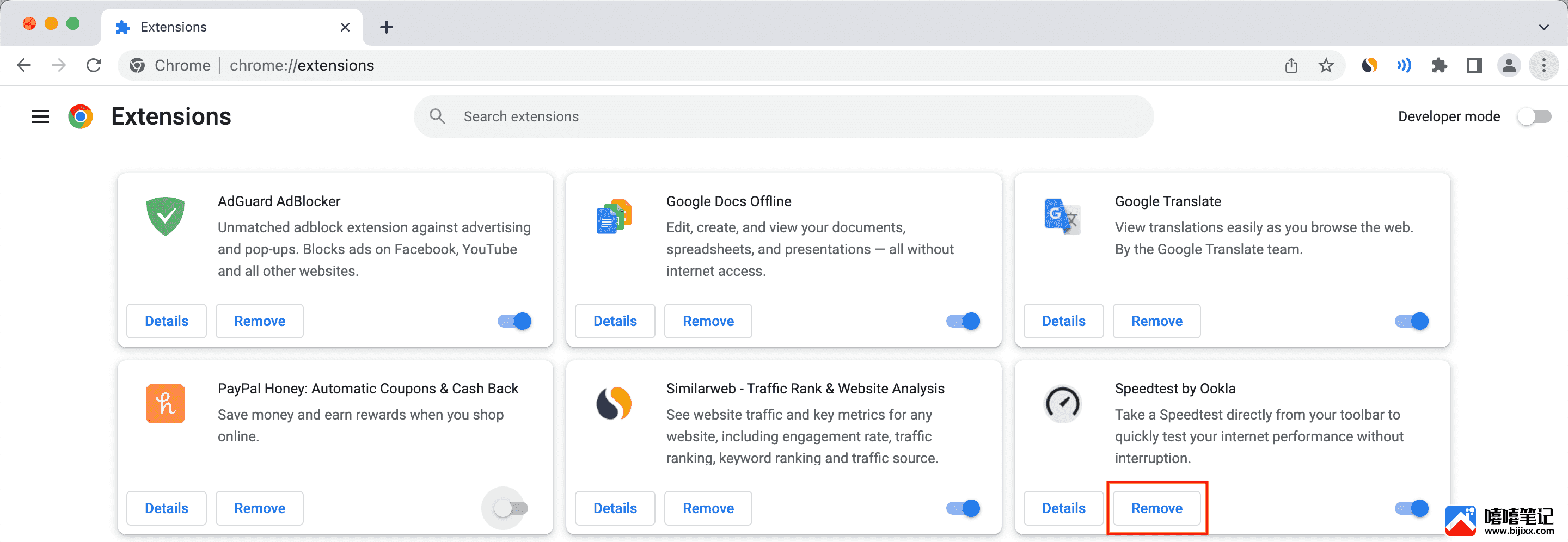
我在 Mac 上使用的 5 个 Chrome 扩展
- Grammarly:它可以让我在 Chrome 中书写时更正错别字和错误。
- Enhancer for YouTube :这是我在 Mac 上设置后首先安装的扩展程序之一。它让我可以像专业人士一样使用 YouTube,并使用许多有趣的工具。
- Similarweb:快速让我看到任何网站的访问者排名和其他指标。
- AdGuard Blocker:这让我可以屏蔽网站上的广告和跟踪器。
- 下载所有图像:在处理 iDB 文章时,我有时不得不从 Apple 的网站下载图像。现在,一些图像可以通过右键单击轻松保存;但是,硬编码到网页的那些不能。这个免费的扩展让我只需点击几下就可以下载一个网页的所有图像!







